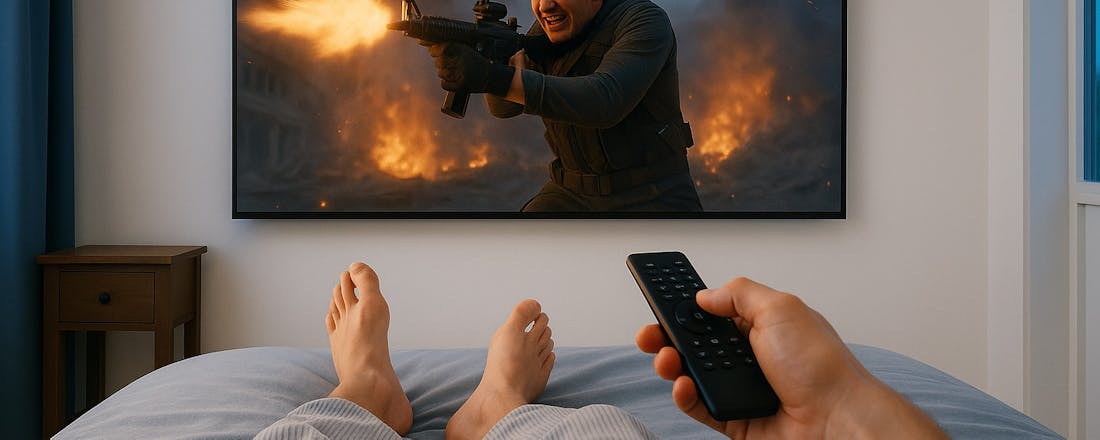Review iPad Pro - Grote tablet voor kleine doelgroep
De iPad Pro is een gigantische tablet, die maar voor een kleine doelgroep geschikt is. Wat heb je daar eigenlijk aan? Wij gingen met het bakbeest aan de slag, en konden verrassend snel wennen aan de grote maat.
De iPad Pro
Apple kampt al een tijdje met tegenvallende verkopen van de iPad. Het probleem is namelijk dat mensen ze niet om de twee jaar vervangen zoals een smartphone, en dat tablets veel minder snel stuk gaan. Hoe los je dat probleem op? Door de tablet flink groter te maken, zodat je er een compleet andere doelgroep mee aanspreekt. Die oplossing heet de iPad Pro.
De iPad Pro heeft een scherm van 12,9 inch, wat flink stuk groter is dan de normale iPad (9,7") en al helemaal dan de iPad Mini (7,9"). De omlijsting van het scherm voegt daar zeker aan de boven- en de onderkant nog een paar centimeter aan toe, maar aan de zijkanten is het apparaat redelijk dun. Bij elkaar heeft de iPad een afmeting van 30,5 bij 22 centimeter.
Je merkt dat uiteraard wel aan het gewicht van het apparaat, maar dat valt in werkelijkheid best mee. De iPad Pro weegt 713 gram, wat net zoveel is als de oude iPad 2.
Vertrouwd design
De rest van het design is precies zoals je dat mag verwachten van een iPad. Onderaan zit alleen de home-knop (inclusief vingerafdrukscanner), bovenaan een camera om mee te videobellen, en op de achterkant prijkt alleen het Apple-logo en een compleet weggevallen camera-lens.
De aan/uit-knop zit nog steeds rechtsboven, en linksboven vind je een 3,5 mm-aansluiting voor een koptelefoon. Twee volumeknoppen zitten rechtsboven aan de zijkant. Weinig bijzonders dus.
Je kunt zien dat de iPad Pro vooral bedoeld is voor de landschapsmodus
Er zijn twee dingen die wel direct opvallen aan het design: Aan de linkerzijkant zitten drie koperen pinnetjes, die bedoeld zijn om het optionele toetsenbord aan te sluiten. Als je de iPad echter gebruikt als tablet, dan merk je daar niets van.
Een andere opvallende feature zijn de 4 speakers aan de zijkanten. Die zijn de eerste indicatie van waar de iPad Pro voor gebruikt moet worden: Als laptopvervanger in plaats van als tablet. Waar andere tablets of hybrides vooral zijn ingericht om in landschapsmodus te gebruiken, is Apple met zijn tablets altijd trouw gebleven aan de traditionele portretmodus.
Die speakers zijn niet alleen opvallend door hun positie, maar ook om hun geluid: Er komt een flinke bak lawaai uit. Dat maakt de tablet ideaal om films op te kijken, ook zonder hoofdtelefoon.
Processor
De iPad Pro draait op Apples eigen A9X-processor, tot nu toe de snelste cpu van het bedrijf, en dat is wel te merken. Mede omdat iOS nu eenmaal een lichtgewicht OS is, merk je zelden tot nooit iets van lag in het besturingssysteem, of een traagheid bij het schakelen tussen apps. Zelfs zware games als Infinity Blade draaien naadloos op het apparaat, en zien er door het scherm waanzinnig goed uit.
Accuduur
De accuduur van het apparaat is niet uitmuntend, maar goed genoeg voor wat je ervan mag verwachten. Je haalt er een dag werken mee, al moet je oppassen wanneer je het toetsenbord vastzet aan de Pro. Het 'Smart Keyboard' haalt namelijk zijn stroom van de tablet, wat zorgt voor een minder lange accuduur.
Het opladen van zo'n enorme accu duurt nogal een tijdje
Het opladen van het apparaat gaat daarentegen wel tergend langzaam. Omdat de accu zo groot is, duurt het makkelijk 5 uur voor de batterij helemaal vol is. Dat is prima als je de Pro 's nachts aan de oplader hangt (al past hij natuurlijk nooit op je nachtkastje...) maar niet als je de tablet overdag even snel wil opladen.
Wie gebruikt die camera eigenlijk?
Tsja, hoe belangrijk is een camera in een apparaat als de iPad Pro? Je gaat hier niet mee fotograferen - dat doen alleen mensen die geen enkel besef hebben van maatschappelijke fatsoensnormen, dus je hoeft hier niet te veel van te verwachten. De camera is dan ook prima voor de paar taken die je ermee moet uitvoeren: Het scannen van bonnetjes of documenten bijvoorbeeld.
Vingerafdrukscanner
Net als in alle moderne iPads en iPhones zit er ook bij de iPad Pro een vingerafdrukscanner in de homeknop. En net als in de iPhone 6s is die waanzinnig snel. Het verschil is echter dat de scanner hier een stuk minder nuttig is, omdat die op een ongelukkige plaats zit waar je je duim over het algemeen niet neerlegt. Maar eigenlijk is dat een detail.
Dure accessoires: de Pencil
Niet alleen de iPad Pro, maar de hele iPad-lijn wordt al jaren gezien als 'het ideale apparaat voor grafisch ontwerpers', en hoewel we dat zelf niet zijn, snappen we die meerwaarde inderdaad wel. En juist de iPad Pro is voor die doelgroep aantrekkelijk, wat met name komt door de optionele stylus.
De stylus ziet er als 'Apple' uit, maar heeft een grote design-fout
In de eerste plaats is die stylus erg 'Apple': Een strak vormgegeven, maagdelijk wit stokje zonder enige in het oog springende features, waar je wel meteen 129 euro voor mag neerleggen.
Nu is die 129 euro absoluut veel te duur voor wat je ervoor krijgt, maar de Pencil is wel een erg goede stylus. In eerste opzicht zie je er weinig speciale dingen aan, al kun je aan de achterkant een dopje losmaken waarbij je een Lightning-oplaadaansluiting ziet. Het dopje zit nogal los, wat een beetje zonde is, maar vooral het opladen van de Pencil is belachelijk, en eerlijk gezegd ook onkarakteristiek voor Apple:
©PXimport
Je krijgt echter ook een klein verbindingsstukje bij de stylus, waarmee je de accu ervan kunt opladen via een stopcontact. Al raak je dit ding vrij snel kwijt:
©PXimport
Maar het echt indrukwekkende aspect van de Pencil is het vervangbare schrijfgedeelte. Daarmee kun je namelijk prachtig tekenen, en niet zomaar. Door harder te drukken teken je een dikkere lijn, en door het potlood schuin te houden kun je grove schetsen maken.
Je kunt lang niet in iedere app tekenen, maar in applicaties waar het wel kan (Paper, OneNote) kan het veel toevoegen, ook om snel even wat aantekeningen mee te schrijven. We zijn geen ontwerpers, dus kunnen we moeilijk zeggen of de Apple Pencil veel toevoegt boven pen en papier, maar de technologie is in ieder geval al erg indrukwekkend. Het is alleen de vraag of je er zo veel geld voor over hebt.
Toetsenbord zonder gevoel
Een ander accessoire is de 'Smart Keyboard', het eerste toetsenbord dat speciaal voor de iPad bedoeld is. Het toetsenbord is niet alleen los te gebruiken, maar is in een speciale cover verwerkt waardoor je het geheel kunt opvouwen - net als een laptop dus.
Dat ziet er dichtgevouwen overigens niet heel mooi uit, want de uitstulping maakt het geheel lelijk dik en dat voelt, net als de Pencil, gewoon niet aan als Apple.
Het toetsenbord zelf heeft dan weer wel die 'Apple-feel', omdat het geheel uit één stuk bestaat en de toetsen dus één deel vormen met de basis van het keyboard.
Het toetsenbord heeft (te) weinig feedback
Dat heeft wel tot gevolg dat je weinig terugslag hebt op de toetsen, en je dus moeilijk aanvoelt wanneer je een toets hebt aangeslagen. Daardoor voelt het typen nogal onnatuurlijk aan, wat jammer is omdat de iPad Pro wel een toetsenbord nodig heeft om jezelf productiever te maken. Er zijn echter meer dan genoeg andere, externe toetsenborden te koop voor veel minder geld, dus dat is zeker het overwegen waard.
iOS is geen handig besturingssysteem
Hoewel de iPad duidelijk is gemaakt om op te treden als laptopvervanger, heb je wel nog te maken met iOS, het mobiele besturingssysteem voor iPhones en iPads. En dat levert helaas toch wat beperkingen op.
iOS is in de eerste plaats een passief besturingssysteem. Het is perfect geschikt om content te consumeren, zoals het lezen van Twitter of Facebook, en het (kort) beantwoorden van emails, en met een toetsenbord kun je ook makkelijk een flink stuk tekst schrijven (bewijs: Deze review is geschreven op een iPad Pro), maar als je meer wil doen kom je vaak nog in de knoei.
iOS is fijn, maar geen vervanger voor een desktop OS
Dat is geen nieuw probleem; de beperkingen van iOS spelen op iedere iPad. Maar omdat Apple de Pro ook als laptopvervanger in de markt zet, is dat wel een probleem. Voor simpele dingen als het herschalen van afbeeldingen heb je aparte apps nodig, voor het schrijven van code moet je ook specifieke software hebben, en de meeste apps zijn over het algemeen erg beperkt. Zo kun je met Office voor de iPad best wel een stuk tekst schrijven, maar mis je de vele opties van Word voor de desktop voor het goed bewerken van een stuk tekst.
©PXimport
Multitasking
Wat wel redelijk goed werkt is het multitasken, een feature die sinds iOS 9 in het besturingssysteem zit maar die vooral op grote iPads als de Pro van pas komt. Met die functie is het mogelijk om vanuit de rechterkant van het scherm naar binnen te vegen en een tweede app te openen naast wat je al open hebt staan.
Het probleem daarbij is wel dat beide apps multitasking moeten ondersteunen, en dat is nog lang niet overal het geval. Veel belangrijke en veelgebruikte apps kunnen dat wel, maar zodra je met meer niche apps gaat werken moet je nog steeds heen en weer schakelen tussen applicaties. En dat is funest voor je productiviteit...
Prijzen en varianten
De iPad Pro komt qua grootte in twee varianten uit: 32 GB en 128 GB. Het is goed dat Apple eindelijk eens af stapt van de basismodellen met die schamele 16 GB, maar van de andere kant is het wel weer jammer dat er geen tussenweg van 64 GB is. Je moet namelijk erg veel moeite doen om die 128 GB vol te krijgen.
Voor wie is deze iPad bedoeld?
Er is daarnaast nog een variant beschikbaar met 4G/LTE, maar die optie kan alleen in de dure, grote 128 GB. Iedereen die dus onderweg online wil, moet gelijk de portemonnee trekken voor de duurste Pro. Dan kun je misschien beter tetheren met je telefoon.
De goedkoopste Pro (van 32 GB) kost € 919,-. Voor het 128 GB-model betaal je € 1,099,-, en met 4G/LTE-mogelijkheid komt daar € 150,- bij. Wil je de accessoires er ook nog bij, dan tel je er € 109,- euro bij voor de Pencil, en € 179,- voor het toetsenbord.
Voor wie is de iPad Pro eigenlijk?
Het allerduurste pakket komt dus neer op € 1.537,-, een flink bedrag voor zo'n apparaat. Bovendien is dat ook de prijs van een goede laptop, en in dat geval heb je bovendien een apparaat waarmee je WEL echt kunt multitasken en volledige programma's kunt draaien.
De vraag blijft dan ook voor wie de iPad Pro echt bedoeld is. Dat zijn in de eerste plaats alleen de echte Apple-fans. Voor de meeste gebruikers is de normale iPad de beste tablet die je kunt kopen, maar je moet wel een echte Apple-adept zijn als je meer dan € 1.000,- euro over hebt voor een grotere variant die niet kan concurreren met een laptop.
Buiten dat is er een ongetwijfeld een markt voor deze iPad. Die zal vooral liggen in het bedrijfsleven, en dan met name bij gebruikers die veel met grafisch ontwerp doen. Die kunnen zeker met de Pencil mooie dingen maken op de iPad Pro.
Maar voor de meerderheid is de iPad Pro gewoon een grote iPad, en daarmee geen vervanger voor zowel de iPad Air OF een laptop. En doordat het apparaat zo in het midden valt, moet je wel in een heel specifieke demografie vallen wil je de iPad Pro in huis halen.
Scherm:12,9" 2732 x 2048 264 ppi Retina CpuA9X 64-bits 2,26 GHz Camera (achter)8 megapixels Autofocus Gezichtsherkenning Camera (voor)1,2 megapixels Accu10,307 mAh Geheugen32 GB / 128 GB 4G/LTEAlleen in 128 GB BesturingssysteemiOS 9.0.3 Prijs32 GB: € 919,- 128 GB: € 1,099,- 128 GB + 4G: € 1,249,-
Conclusie
De iPad Pro is een gigantische tablet waar je al vrij snel aan gewend raakt. Als je dat bent, heb je een tablet in (beide) handen met een schitterend scherm, een krachtige processor en alle vertrouwde aspecten van een Apple-apparaat.
Een fijn apparaat - maar wel voor de niche
Er is echter maar een kleine doelgroep voor het apparaat, want de iPad Pro valt precies in het midden van twee belangrijke groepen. Voor een tablet is hij te duur en te overpowered, maar als laptopvervanger is hij weer te beperkt. Zeker voor de prijs die je dan betaalt, moet je wel een erg grote Apple-fan zijn wil je het apparaat in huis halen.
Maar als je dat kunt, dan heb je absoluut een prachtige tablet in handen.
- Groot, helder scherm
- Snelle processor
- iOS te beperkt als desktopvervanger
- Erg duur